Recupere los datos perdidos / eliminados de la computadora, disco duro, unidad flash, tarjeta de memoria, cámara digital y más.
Cómo recuperar correos electrónicos eliminados: 2 opciones principales Procedimientos sencillos
 Actualizado por Valyn hua / 08 de junio de 2023 09:20
Actualizado por Valyn hua / 08 de junio de 2023 09:20Mi hija tomó prestada mi computadora, incluida mi cuenta de correo electrónico, para enviarle un correo electrónico a su maestra. El motivo del correo electrónico es que no puede asistir a la escuela porque tiene fiebre. Pero accidentalmente borró algunos de mis correos electrónicos importantes para el trabajo, ¡pensando que eran suyos! ¿Puedes ayudarme a recuperarlos? ¡Gracias de antemano!
En el trabajo, las personas tienden a usar correos electrónicos para comunicarse. Es más formal que otras formas de comunicación, como las cuentas de redes sociales. Pero estos correos electrónicos son propensos a virus y errores humanos. Y puede hacer que se pierdan en su computadora. Si eso sucede, ¡todavía puedes recuperarlos! Esta publicación le mostrará la herramienta líder de recuperación de correo electrónico con su forma alternativa. Lea este artículo de confianza para obtener más información.
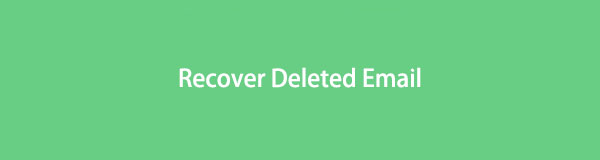

Lista de Guías
Parte 1. Cómo recuperar correos electrónicos eliminados en una computadora con FoneLab Data Retriever
Podemos pensar que los correos electrónicos eliminados no se pueden recuperar. Pero con la ayuda de herramientas de recuperación como FoneLab Data Retriever, ¡puedes recuperarlos en unos segundos! Este software puede recuperar sus correos electrónicos en cualquier escenario. Incluye formatos no deseados eliminados accidentalmente, apagado inesperado de la computadora y más. Además, esta herramienta de recuperación también puede recuperar datos eliminados de tarjetas de memoria, computadoras, discos duros, unidades flash, etc. Tiene una función de escaneo profundo que puede brindarle más resultados.
FoneLab Data Retriever: recupera los datos perdidos / eliminados de la computadora, disco duro, unidad flash, tarjeta de memoria, cámara digital y más.
- Recupere fotos, videos, documentos y más datos con facilidad.
- Vista previa de datos antes de la recuperación.
Además, conocer la fecha de creación de tus correos electrónicos puede ayudarte a encontrarlos rápidamente. Puede utilizar la función de filtro del software. Al leer este artículo, sabrá cómo usarlo. Para descubrir cómo recuperar correos electrónicos eliminados en Mac y Windows, imita los pasos a continuación.
Paso 1Visite el sitio web oficial de FoneLab Data Retriever usando su computadora. Verá y observará la descripción completa de la herramienta. Debe hacer clic en el Descargar gratis para obtener la herramienta en su computadora. Espere a que finalice el proceso de descarga antes de marcar el archivo descargado en la parte inferior. Configure el software en la computadora, según sus preferencias. Más tarde, la computadora iniciará la herramienta de recuperación automáticamente.
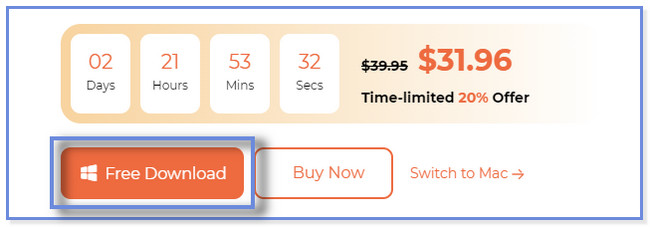
Paso 2El tipo de datos que admite esta herramienta aparecerá en la parte superior de la interfaz principal. Aparecerán las secciones Imagen, Audio, Video, Correo electrónico, Documentos y Otros. Dado que solo querrá recuperar correos electrónicos, marque la casilla Correo electrónico botón. Pero si también tienes otros archivos borrados o perdidos, marca las secciones que prefieras. Después de eso, seleccione la ubicación donde perdió sus correos electrónicos. También puede hacer clic en el Papelera de reciclaje botón en la esquina inferior izquierda. Luego, haga clic en el Escanear botón en la parte inferior derecha para escanear los archivos perdidos de su computadora.
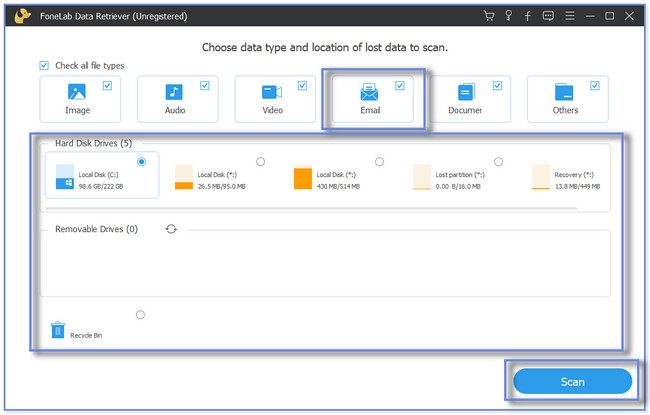
Paso 3En la parte superior, verá y notará el porcentaje de progreso del procedimiento de escaneo. Incluye la cantidad de archivos que encontró este software y el intervalo de tiempo que utiliza. Si no está satisfecho con los resultados del escaneo, haga clic en el Análisis en profundidad botón. Puede utilizar la función de filtro del software si conoce la fecha de creación de los correos electrónicos eliminados. Solo debe completar la información necesaria y hacer clic en el Aplicá botón para continuar.
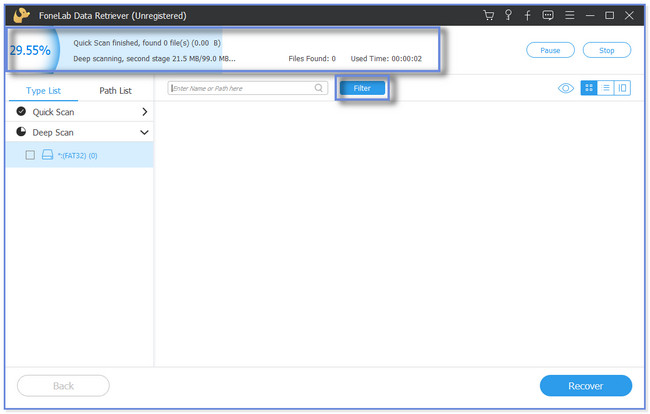
Paso 4En el lado izquierdo, notará y verá los resultados del proceso de escaneo. Por favor, haga clic en el Lista de tipos o lista de rutas para localizar los archivos perdidos que encontró este software. Después de eso, haga clic en las carpetas de la izquierda para ver su contenido en el lado derecho de la herramienta de recuperación. Más tarde, haga clic en el Recuperar botón en la esquina inferior derecha. El proceso de recuperación durará dependiendo del tamaño de los archivos que recuperará. No interrumpa el proceso a menos que se complete el proceso de recuperación.
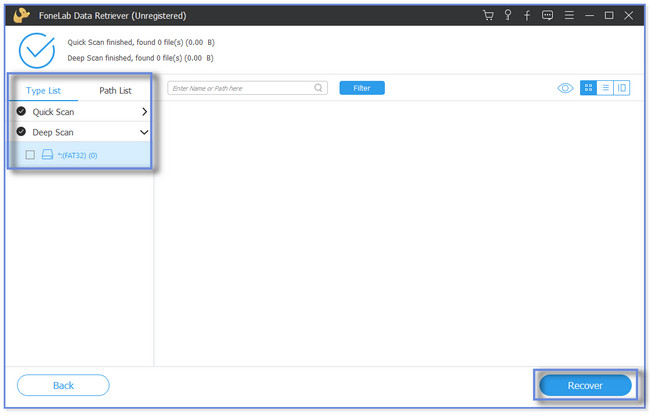
El software anterior puede recuperar cualquier correo electrónico eliminado. Además, es posible que pueda restaurar los correos electrónicos eliminados de la carpeta Papelera en la computadora sin importar el servicio de correo electrónico que esté utilizando. Si usa una cuenta de Outlook, vea el método a continuación. Se trata de cómo Outlook recupera borradores y correos electrónicos eliminados. Pero no puede usar el procedimiento a continuación si Outlook elimina permanentemente su correo electrónico en sus carpetas. Para obtener más información, desplácese hacia abajo.
FoneLab Data Retriever: recupera los datos perdidos / eliminados de la computadora, disco duro, unidad flash, tarjeta de memoria, cámara digital y más.
- Recupere fotos, videos, documentos y más datos con facilidad.
- Vista previa de datos antes de la recuperación.
Parte 2. Recuperar mensajes de correo electrónico eliminados en el sitio web de Outlook
Puede acceder a su cuenta de Outlook en su teléfono y computadora. Como desea recuperar en su computadora, verá métodos para recuperar correos electrónicos en la computadora. Pero Outlook solo conservará sus correos electrónicos durante 30 días. No puede usar este procedimiento si Outlook elimina permanentemente sus correos electrónicos de su carpeta.
¿Quieres descubrir cómo recuperar borradores de correo electrónico de Outlook? Proceda a continuación.
Paso 1Busque el sitio web de Outlook.com usando su computadora. Después de eso, el sitio web de Outlook le pedirá que inicie sesión en su cuenta de Outlook. Ingrese la contraseña de la cuenta y el correo electrónico donde borró accidentalmente sus correos electrónicos importantes. Después de eso, presione el botón Participar o el botón Iniciar sesión en su teclado para iniciar sesión.
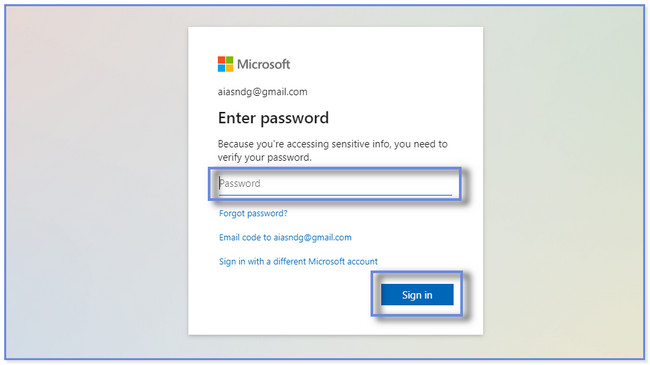
Paso 2Notará la interfaz principal de Outlook con sus correos electrónicos existentes. En el lado izquierdo, haga clic en el Objetos eliminados botón. Si el correo electrónico está en la sección eliminada recientemente, arrástrelo a la sección Bandeja de entrada. Pero si está en el Recuperar elementos eliminados de esta carpeta carpeta, haga clic en el Restaurar botón en la parte superior para recuperar sus correos electrónicos.

FoneLab Data Retriever: recupera los datos perdidos / eliminados de la computadora, disco duro, unidad flash, tarjeta de memoria, cámara digital y más.
- Recupere fotos, videos, documentos y más datos con facilidad.
- Vista previa de datos antes de la recuperación.
Parte 3. Preguntas frecuentes sobre cómo recuperar correo electrónico eliminado
1. ¿Cómo eliminar permanentemente los correos electrónicos de Mac Mail?
La eliminación permanente de correos electrónicos de la aplicación Mac Mail es fácil. Solo necesita ir a la aplicación Correo en su Mac. Después de eso, elija el Correo botón. Desplácese hacia abajo y busque el Borrar elementos eliminados en la interfaz principal de la aplicación. Seleccione una cuenta después. Control-clic en el La Basura buzón de correo y haga clic en el Borrar elementos eliminados del botón.
2. ¿Cómo puedo recuperar correos electrónicos eliminados permanentemente en Gmail desde mi computadora?
Busque el sitio web gmail.com en su computadora. Después de eso, inicie sesión en su cuenta de Gmail. Solo necesita ingresar su correo electrónico y contraseña de Gmail o las credenciales de inicio de sesión. Después de eso, haga clic en el Más O el botón Tres puntos icono en el lado izquierdo. Aparecerá un nuevo conjunto de opciones y secciones. Dado que el correo electrónico se eliminó, muévalo a la sección Bandeja de entrada. Para ello, haga clic en el Mover carpeta icono en la parte superior. Más tarde, elige el Buzón carpeta.
3. ¿Todavía puedo enviar un correo electrónico a una cuenta de Gmail eliminada?
Sí. Todavía puede enviar un correo electrónico a una cuenta eliminada. Los correos electrónicos se marcarán como entregados, pero el propietario de la cuenta de correo electrónico eliminada no los recibirá. Una vez que una persona elimina su cuenta de correo electrónico, ya no tendrá la posibilidad de enviar o recibir correos electrónicos de alguien. Y la eliminación de la cuenta de correo electrónico es permanente.
Hay demasiadas formas de recuperar correos electrónicos eliminados de la computadora. Esta publicación recomienda 2 métodos fáciles para hacerlo. Pero FoneLab Data Retriever se destaca porque puede recuperar cualquier correo electrónico. Además, puede recuperarlos con o sin una copia de seguridad desde una computadora. ¿Quieres descubrir y saber más sobre la herramienta de recuperación? ¡Descárguelo ahora en su computadora!
FoneLab Data Retriever: recupera los datos perdidos / eliminados de la computadora, disco duro, unidad flash, tarjeta de memoria, cámara digital y más.
- Recupere fotos, videos, documentos y más datos con facilidad.
- Vista previa de datos antes de la recuperación.
